Situatie
Puteți utiliza fundaluri pe diapozitive pentru a crea proiectul dvs. de diapozitive Google și pentru a ajuta la captivarea celor care vă văd prezentarea. Iată cum puteți schimba culoarea sau adăugați o imagine personalizată în fundalul prezentării dvs. Aprindeți-vă browserul, duceți-vă la diapozitive Google, deschideți o prezentare sau încărcați o prezentare PowerPoint existentă.
Solutie
Selectați o diapozitivă, apoi faceți click pe Slide> Change Background.
Faceți click pe Slide> Change background. Apoi, alegeți o culoare sau o imagine pe care să o setați ca fundal al diapozitivului. Alegeți o culoare sau încărcați o imagine personalizată.
Dacă doriți să utilizați o imagine în loc de o culoare solidă, puteți introduce una în câteva moduri diferite. Puteți încărca direct din spațiul de stocare local; faceți o poză cu camera dvs. web; link către o poză prin URL; alege unul dintre albumele Fotografii sau Google Drive; sau căutați utilizând imagini Google, Life sau Stock pe web.
Puteți selecta o imagine dintr-o multitudine de suporturi, inclusiv Google Drive sau puteți căuta una folosind imagini Google, Life sau Stock.
Imaginile trebuie să aibă format .gif, .jpg sau .png și dimensiuni sub 50 MB.
După ce găsiți o imagine potrivită, faceți click pe butonul „Select”.
După ce găsiți o imagine, faceți click pe „Selectați”.
Faceți click pe „Terminat” pentru a aplica fundalul în diapozitivul curent.
Faceți click pe “Gata” pentru a aplica culoarea / imaginea de fundal pe diapozitiv.
Dacă faceți click pe „Adăugați la temă”, fundalul selectat se va aplica la fiecare diapozitiv din prezentarea dvs.

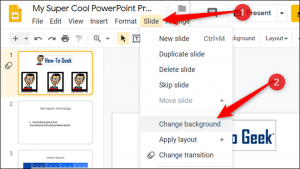
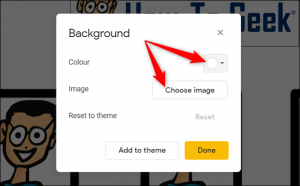
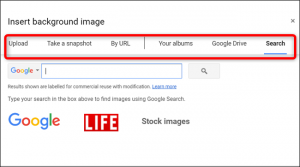
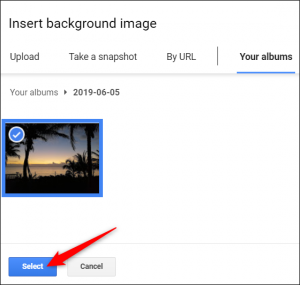
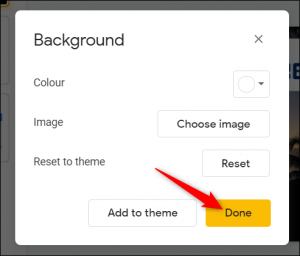
Leave A Comment?